操作と Web コンソールに接続する
System Center Operations Manager には、次の 2 つのコンソールが含まれています。
- オペレーション コンソール
- Web コンソール
運用データを表示し、管理グループの構成を管理するには、オペレーション コンソールを使用します。 Web コンソールには、監視データを表示するための基本的な機能を備えた軽量のインターフェイスが用意されており、オペレーション コンソールのライフサイクルデプロイを管理する必要がなくなります。
このセクションでは、オペレーション コンソールと Web コンソールに接続する方法について説明します。
オペレーション コンソールに接続する
System Center Operations Manager オペレーション コンソールは、 システム要件を満たす任意のコンピューターにインストール。 管理サーバーでオペレーション コンソールを開くと、コンソールはその管理サーバーに接続されます。ただし、次の手順を使用して別の管理サーバーに接続できます。 管理サーバーではないコンピューターでオペレーション コンソールを最初に開く場合は、接続先の管理サーバーを指定する必要があります。 次の図は、 サーバーへの接続 ダイアログを示しています。
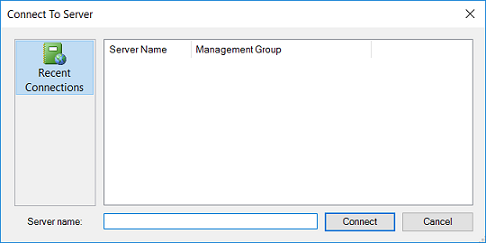
オペレーション コンソールを管理サーバーに接続する
オペレーション コンソールを管理サーバーに接続するには、次の手順に従います。
オペレーション コンソールを開くには、 Start Microsoft System Center 2016\Operations Console を選択。
サーバーへの接続ダイアログで、サーバー名を入力するか、一覧からサーバーを選択します。 (上の図では、コンソールはまだ管理グループに接続されていません。コンソールが以前に管理サーバーに接続されている場合、サーバーは Recent Connections) に一覧表示されます。
オペレーション コンソールを管理サーバーに接続する
オペレーション コンソールを管理サーバーに接続するには、次の手順に従います。
オペレーション コンソールを開くには、 Start Microsoft System Center\Operations Console 選択を選択します。
サーバーへの接続ダイアログで、サーバー名を入力するか、一覧からサーバーを選択します。 (上の図では、コンソールはまだ管理グループに接続されていません。コンソールが以前に管理サーバーに接続されている場合、サーバーは Recent Connections) に一覧表示されます。
オペレーション コンソールが開き、[監視] ワークスペースがフォーカスされます。
オペレーション コンソールが接続されている管理サーバーを変更する
オペレーション コンソールで Tools を選択し、次の図に示すように Connect... を選択すると、 サーバーへの接続 ウィンドウが開きます。
![[ツール] メニューの [接続] オプションを示すスクリーンショット。](media/manage-consoles-how-to-connect/om2016-operations-console-menu-connect.png?view=sc-om-2022)
Web コンソールに接続する
System Center Operations Manager では、Web コンソールには、Web コンソール サーバーに接続されている任意のコンピューターで開くことができる管理グループの監視インターフェイスが用意されています。 Web コンソールは、[マイ ワークスペース] と [監視] ワークスペースに制限されます。
Note
Silverlight 対応ダッシュボードにアクセスするには、Internet Explorer 11 を使用して System Center 2016 - Operations Manager の Web コンソールに接続する必要があります。 さらに、Operations Manager Web コンソールでは、JavaScript を有効にし、Silverlight バージョン 5 がクライアント コンピューターにインストールされている必要があります。 Internet Explorer で JavaScript を有効にするには、 Internet Options を開き、 Security タブを選択します。Web コンソール (インターネット、ローカル イントラネット、または信頼済みサイト) のゾーンを選択し、 Custom レベルを選択します。 アクティブスクリプトを有効にしますOK選択し、OKを選択して、Web コンソールに接続します。 Web コンソールは互換性ビューでの IE の実行をサポートしていません。そうしないと、コンソールにアクセスしようとすると空白のページが表示されます。 互換表示機能を無効にするには、「Internet Explorer で互換表示を使用する方法 」を参照してください。
既定では、Web コンソール セッションは 30 分に制限されています。 この制限を変更するには、次の例に示すように、web.config ファイル (C:\Program Files\Microsoft System Center\Operations Manager\WebConsole\WebHost が既定のパス) を編集し、 autoSignOutInterval の値を 30 から短いまたは長い間隔に変更するか、 0 に変更してセッション制限を無効にすることができます。
<connection autoSignIn="true" autoSignOutInterval="0">
Note
web.config ファイルを変更した後、変更を有効にするには、新しい Web コンソール セッションを開く必要があります。
Web コンソールに接続する
任意のコンピューターで Web ブラウザーを開き、「
http://<web host>/OperationsManager」と入力します。 web ホスト は、Web コンソールをホストしているコンピューターの名前です。Web コンソールのインストールの詳細については、「 Operations Manager Web コンソールのインストールを参照してください。
次のステップ
オペレーション コンソールでは、Operations Manager オペレーション コンソールを使用して、監視データの表示、監視構成の管理、エクスペリエンスに合わせてカスタマイズされた独自のカスタム ビューとダッシュボードの作成、管理グループの構成管理の実行を行います Operations Manager オペレーション コンソールを使用します。